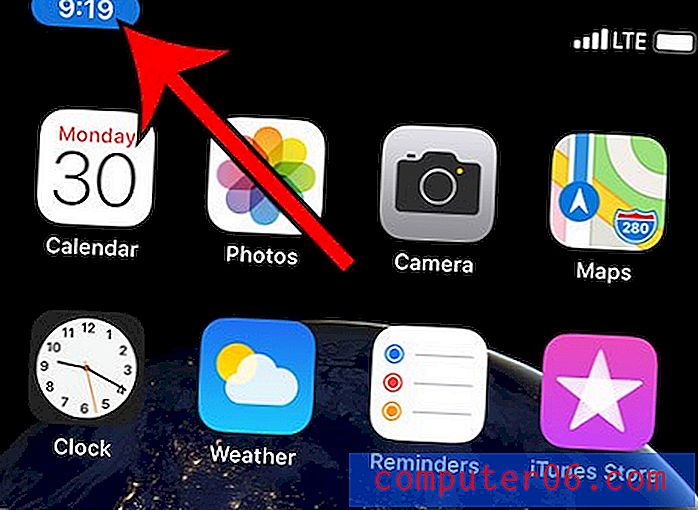Cómo eliminar un canal en el Roku 3
El menú y el sistema de navegación en el Roku 3 es muy fácil de usar, y tiene la capacidad de instalar muchos canales nuevos directamente desde el dispositivo. Pero se hace más difícil maniobrar a través de sus canales cuando hay más de ellos, y existe una gran probabilidad de que no quiera conservar todos los canales que haya instalado. Afortunadamente, puede eliminar un canal en el Roku 3, aunque es posible que no sea obvio de inmediato cómo hacerlo.
SolveYourTech.com participa en el Programa de Asociados de Amazon Services LLC, un programa de publicidad afiliado diseñado para proporcionar un medio para que los sitios ganen tarifas de publicidad mediante publicidad y enlaces a Amazon.com.
Eliminar un canal Roku 3
Tenga en cuenta que siempre puede volver a instalar un canal más adelante si cambia de opinión, aunque deberá volver a ingresar cualquier información de inicio de sesión o usuario si lo necesita para acceder al contenido de ese canal. Con eso en mente, siga los pasos a continuación para eliminar un canal en su Roku 3.
Paso 1: Encienda su televisor y cámbielo al canal de entrada al que está conectado el Roku 3.
Paso 2: Presione el botón de Inicio en su control remoto Roku 3 para regresar a la pantalla del menú de inicio.
Paso 3: navega hasta el canal que deseas eliminar.

Paso 4: Presione el botón de asterisco en su control remoto, que abrirá el menú Opciones para el canal.

Paso 5: selecciona la opción Eliminar canal .
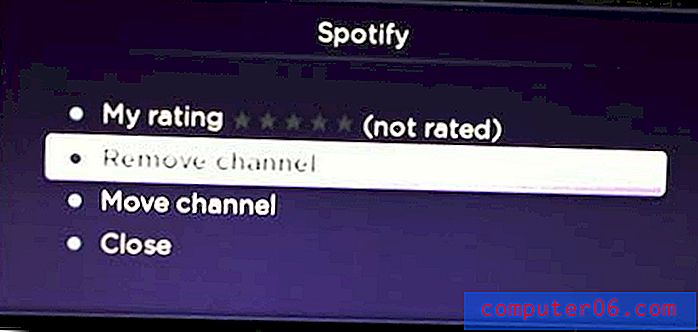
Paso 6: Presione el botón OK en su control remoto.
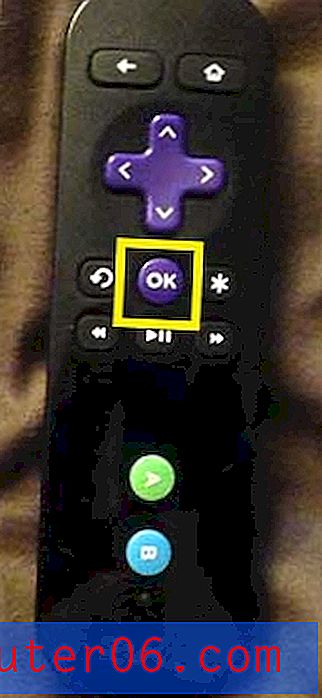
Paso 7: Seleccione la opción Eliminar canal nuevamente.
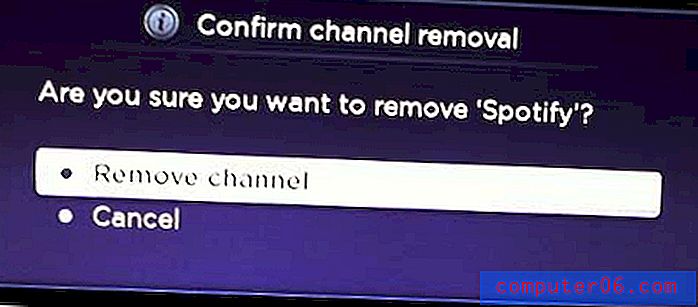
Paso 8: Presione nuevamente el botón OK en su control remoto.
Si ha estado considerando comprar un dispositivo Roku, pero no sabe cuál comprar, lea este artículo comparando el Roku 2 XD y el Roku 3.
¿Tiene problemas para encontrar un regalo para un amigo o familiar? ¿Por qué no conseguirles también un Roku 3 de Amazon?